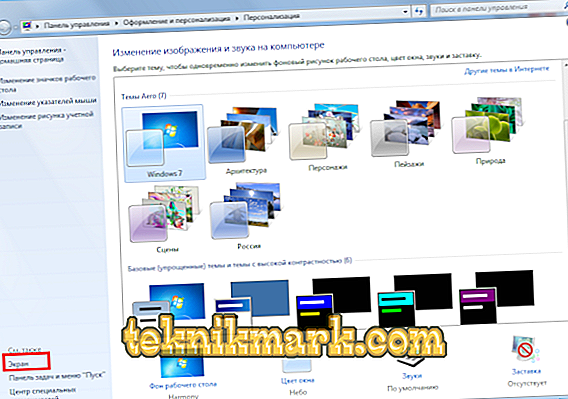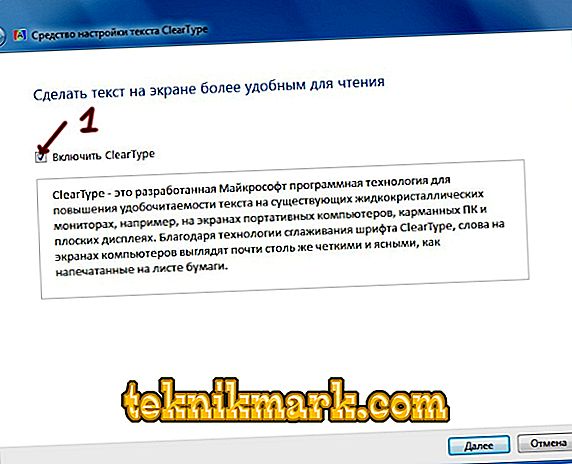Jums jāatzīst, ka ir praktiski neiespējami strādāt, kad visas ekrānā redzamās rakstzīmes izplūdušas un svārstās. Esmu iepazinies ar šo problēmu un sāpēm manās acīs, kad es ilgu laiku strādāju pie datora ar šādu tekstu. Diemžēl neviens no tā nav pasargāts, un es ceru, ka, pateicoties šim pantam, mēs varam pārvarēt neskaidru fontu.

Kā novērst izplūdušos fontus operētājsistēmā Windows 10
Neskaidra fonta problēma nav apieta lietotāju “desmitiem”. Parasti saskaroties ar to, atjauninot operētājsistēmu.
Pirms mēs sākam saprast, kā noteikt neskaidru fontu, es gribētu pievienot kaut ko. Varbūt tā nav operētājsistēma, un viss ir daudz vienkāršāks. Pirms sākat veikt tālāk norādītās darbības, iesakām pārbaudīt, vai datora ekrāna izšķirtspēja ir pareizi iestatīta. Pastāv iespēja, ka neskaidrā fonta iemesls bija neatbilstība jūsu monitora un operētājsistēmas izšķirtspējai. Pārbaudīts? Blurry fonts nav pazaudēts? Tad sāksim.
Parasti nepareiza mēroga piemērošanas rezultātā parādās izplūdis fonts. Šo problēmu var atrisināt divos veidos, mainot viena pieteikuma skalu vai sistēmu kopumā.
Novērst neskaidros fontus lietojumprogrammās Windows 10
Ja jūsu sistēmā tas ir neskaidrs, nevis vienā vai vairākās programmās, šī metode ir paredzēta jums. Izmantojot tālāk norādītās darbības, jūs atbrīvosies no burbuļojošajiem burtiem, neatkarīgi no tā, vai tas ir Skype vai Windows Media Player.
Ar peles labo pogu noklikšķiniet uz interesējošās programmas saīsnes, dodieties uz “Properties”, pēc tam atlasiet cilni „Compatibility”.
Atzīmējiet izvēles rūtiņu, lai atspējotu attēla mērogošanu ar augstu ekrāna izšķirtspēju, noklikšķiniet uz Labi.

Izplūdušo fontu noņemšana operētājsistēmā Windows 10
Ja neskaidrs fonts visā sistēmā, tad šī metode nedarbosies jums. Par laimi, ir vairāki veidi, kā novērst izplūdušo fontu sistēmā Windows 10 kopumā.
Tādā veidā mēs samazināsim punktu skaitu collā (dpi), tas nav tik grūti, kā šķiet.
- Vispirms jādodas uz izvēlni "Ekrāns" (Sistēma - ekrāns).
- Iestatiet slīdni "Teksta, lietojumprogrammu un citu elementu izmēru maiņa", lai skaitliskā vērtība būtu 100%

- Kad esat lietojis iestatījumus, dators ir jārestartē.
Ja jums nepatīk iepriekš minētā darba rezultāts, ir vēl viena iespēja. Tās būtība ir tāda, ka mēs atgriežamies pie Windows 10 metodēm, kas saistītas ar mērogošanu no Windows 7 un Windows 8. Dažreiz tas dod daudz labāku rezultātu nekā standarta iestatījumos.
- Vispirms mums jādodas uz reģistru. Lai to izdarītu, meklēšanas joslas izvēlnē "Start" ievadiet regedit un nospiediet Enter.

- Dodieties uz nākamo direktoriju HKEY_CURRENT_USER Control Desktop.
- Atrodiet DpiScalingVer failu un iestatiet parametru 0x00001018 (ierakstiet 1018 laukā pati), kā parādīts attēlā.
- Pēc analoģijas iestatiet parametru 1 Win8DpiScaling failam
- Pēdējais solis ir izveidot 32 bitu DWORD taustiņu, kuram mēs piešķirsim nosaukumu LogPixels. Iestatiet parametru uz 0x00000078.
Gatavs! Pēc darba pie datora ar neskaidriem rakstzīmēm paliek tikai restartēt sistēmu un baudīt galvassāpes.
Kā noteikt izplūdušos fontus logos 7
Visi mīļie septiņi var kļūt arī par neskaidra fonta upuri. Problēmas cēlonis ir ClearType fontu „izliekts” izlīdzināšana, ko izmanto visur Windows 7, pat ja tas nav īsti nepieciešams. Iespējams vienkārši atspējot ClearType, bet diemžēl tas ne vienmēr ir pietiekami.
Ir vairāki veidi, kā atrisināt problēmu:
Atspējot ClearType anti-aliasing
Pirmās divas metodes ir ļoti vienkārši lietojamas. Lai atspējotu anti-aliasing, jums jāveic šādas darbības:
- Noklikšķiniet uz peles labās pogas uz darbvirsmas.
- Noklikšķiniet uz vienuma "Personalizēšana".
- Ekrāna apakšējā kreisajā stūrī noklikšķiniet uz peles kreisās pogas uz ekrāna.
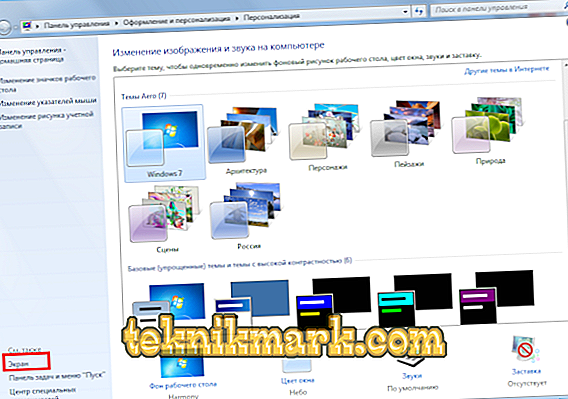
- Pēc tam atlasiet “ClearType Text Setup”.
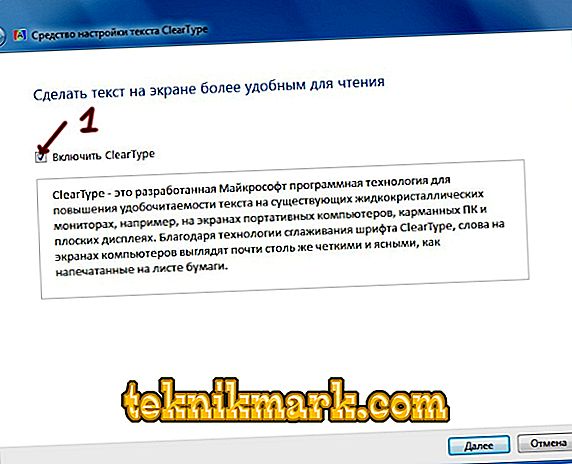
Tas pabeidz pirmo veidu, kā novērst izplūdušo fontu.
"Svari XP stilā"
Otrā metode ir tikpat vienkārša kā iepriekšējā.
Mēs veicam tādas pašas darbības kā iepriekš, pirms 1.4. un ievadiet izvēlni "Ekrāna". Tur mēs izvēlamies pozīciju “Cits fonta lielums (punkti uz collu)”.
Tiks parādīts savdabīgs lineāls, kurā mēs koriģēsim skalu par 100% un atzīmēsim izvēles rūtiņu “Lietot svarus Windows XP stilā”.

Otro metodi var uzskatīt par pilnīgu.
Vecie fonti
Pēdējā metode nepieredzējušam lietotājam šķiet grūtāka, bet mēs varam to apstrādāt.
Šīs metodes būtība ir izmantot vecos fontus, tāpēc mums ir jāveic izmaiņas reģistrā, bet vispirms vispirms jārīkojas.
Pirmā lieta, kas jādara, ir izveidot failu ar .reg paplašinājumu un kopēt tālāk esošo kodu.
[HKEY_CURRENT_USER ControlPanel darbvirsmas logs] "CaptionFont" = hex: f5, ff, ff, ff, 00, 00, 00, 00, 00, 00, 00, 00, 00, 00, bc, 02, 00, 00, \ t
00, 00, 00, 01, 00, 00, 00, 00, 54, 00, 61, 00, 68, 00, 6 f, 00, 6 d, 00, 61, 00, 00, 00, 00, 00, 00, 00, \ T
00, 00, 00, 00, 00, 00, 00, 00, 00, 00, 00, 00, 00, 00, 00, 00, 00, 00, 00, 00, 00, 00, 00, 00 \ T
00, 00, 00, 00, 00, 00, 00, 00, 00, 00, 00, 00, 00, 00, 00, 00, 00, 00, 00, 00, 00
"IconFont" = hex: f5, ff, ff, ff, 00, 00, 00, 00, 00, 00, 00, 00, 00, 00, 00, 00, 00, 00, 00, 00, 00, 00, \ t
00, 00, 01, 00, 00, 00, 00, 54, 00, 61, 00, 68, 00, 6 f, 00, 6 d, 00, 61, 00, 00, 00, 00, 00, 00, 00, 00, \ T
00, 00, 00, 00, 00, 00, 00, 00, 00, 00, 00, 00, 00, 00, 00, 00, 00, 00, 00, 00, 00, 00, 00, 00 \ T
00, 00, 00, 00, 00, 00, 00, 00, 00, 00, 00, 00, 00, 00, 00, 00, 00, 00, 00
"MenuFont" = hex: f5, ff, ff, ff, 00, 00, 00, 00, 00, 00, 00, 00, 00, 00, 00, 00, 00, 00, 00, 00, 00, 00, \ t
00, 00, 01, 00, 00, 00, 00, 54, 00, 61, 00, 68, 00, 6 f, 00, 6 d, 00, 61, 00, 00, 00, 00, 00, 00, 00, 00, \ T
00, 00, 00, 00, 00, 00, 00, 00, 00, 00, 00, 00, 00, 00, 00, 00, 00, 00, 00, 00, 00, 00, 00, 00 \ T
00, 00, 00, 00, 00, 00, 00, 00, 00, 00, 00, 00, 00, 00, 00, 00, 00, 00, 00
"MessageFont" = hex: f5, ff, ff, ff, 00, 00, 00, 00, 00, 00, 00, 00, 00, 00, 00, 00, 00, 00, 01, 00, 00, \ t
00, 00, 00, 01, 00, 00, 00, 00, 54, 00, 61, 00, 68, 00, 6 f, 00, 6 d, 00, 61, 00, 00, 00, 00, 00, 00, 00, \ T
00, 00, 00, 00, 00, 00, 00, 00, 00, 00, 00, 00, 00, 00, 00, 00, 00, 00, 00, 00, 00, 00, 00, 00 \ T
00, 00, 00, 00, 00, 00, 00, 00, 00, 00, 00, 00, 00, 00, 00, 00, 00, 00, 00, 00, 00
"SmCaptionFont" = hex: f5, ff, ff, ff, 00.00.00.00.00.00.00.00.00.00.00, bc, 02.00, \ t
00, 00, 00, 00, 01, 00, 00, 00, 00, 54, 00, 61, 00, 68, 00, 6 f, 00, 6 d, 00, 61, 00, 00, 00, 00, 00, 00, \ T
00, 00, 00, 00, 00, 00, 00, 00, 00, 00, 00, 00, 00, 00, 00, 00, 00, 00, 00, 00, 00, 00, 00, 00 \ T
00, 00, 00, 00, 00, 00, 00, 00, 00, 00, 00, 00, 00, 00, 00, 00, 00, 00, 00, 00, 00, 00
"StatusFont" = hex: f5, ff, ff, ff, 00, 00, 00, 00, 00, 00, 00, 00, 00, 00, 00, 00, 00, 00, 00, 00, 00, \ t
00, 00, 00, 01, 00, 00, 00, 00, 54, 00, 61, 00, 68, 00, 6 f, 00, 6 d, 00, 61, 00, 00, 00, 00, 00, 00, 00, \ T
00, 00, 00, 00, 00, 00, 00, 00, 00, 00, 00, 00, 00, 00, 00, 00, 00, 00, 00, 00, 00, 00, 00, 00 \ T
00, 00, 00, 00, 00, 00, 00, 00, 00, 00, 00, 00, 00, 00, 00, 00, 00, 00, 00, 00, 00
Pēc tam, kad fails ir izveidots, tas jādarbina un pēc tam restartējiet datoru. Ir neliels ieteikums: pirms šī faila palaišanas no reģistra dublējiet HKEY_CURRENT_USER ControlPanel darbvirsmas direktoriju.
Šeit, iespējams, viss ir. Visas šīs metodes var izmantot kompleksā vai atsevišķi.